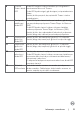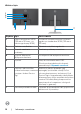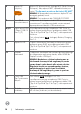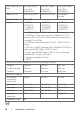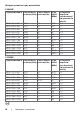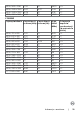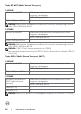Users Guide
Table Of Contents
- Instrukcje bezpieczeństwa
- Informacje o monitorze
- Konfiguracja monitora
- Podłączenie podstawy
- Używanie funkcji nachylania, obracania i wysuwanie w pionie
- Obracanie wyświetlacza (Wyłącznie C2422HE/C2722DE)
- Konfiguracja ustawień wyświetlacza na komputerze po obróceniu (Wyłącznie C2422HE/C2722DE)
- Używanie kamery internetowej monitora
- Podłączenie monitora
- DPBS (Dell Power Button Sync (Synchronizacja przyciskiem zasilania Dell))
- Prowadzenie kabli
- Zabezpieczanie monitora z użyciem blokady Kensington (opcjonalna)
- Zdejmowanie podstawy monitora
- Montaż na ścianie (opcjonalnie)
- Używanie monitora
- Rozwiązywanie problemów
- Dodatek
Informacje o monitorze | 11
8 Przycisk
Teams i dioda
LED
Dioda LED zaświeci stałym światłem, po zalogowaniu i
uruchomieniu Microsoft Teams
®
.
Dioda LED będzie migać, gdy dostępne jest powiadomienie
Teams.
Naciśnij krótko przycisk, aby wyświetlić Teams i otwórz
powiadomienie.
9 Przełącznik
widełkowy i
dioda LED
Dioda LED będzie świecić zielonym światłem, gdy dostępne
jest przychodzące połączenie Teams/Skype for Business
(SfB).
Dioda LED będzie świecić stałym, zielonym światłem
podczas połączenia Teams/Skype for Business (SfB).
Naciśnij krótko, aby odpowiedzieć/zakończyć połączenie.
Naciśnij długo, aby odrzucić przychodzące połączenie.
10 Zmniejszenie
głośności i
dioda LED
Naciśnij krótko, aby zmniejszyć głośność o 2 jednostki.
Naciśnij długo, aby zmniejszyć głośność w sposób ciągły.
11 Zwiększenie
głośności i
dioda LED
Naciśnij krótko, aby zwiększyć głośność o 2 jednostki.
Naciśnij długo, aby zwiększyć głośność w sposób ciągły.
12 Wyciszenie
mikrofonu i
dioda LED
Naciśnij, aby wyciszyć i wyłączyć wyciszenie mikrofonu.
Dioda LED będzie świecić stałym, czerwonym światłem po
wyciszeniu mikrofonu lub po schowaniu modułu kamery
internetowej i mikrofonu.
Po włączeniu/wyłączenia wyciszenia mikrofonu, dioda LED
przestanie świecić.
13 Wskaźnik
LED zasilania
Stałe, białe światło oznacza, że monitor jest włączony i
działa normalnie. Oddychające, białe światło oznacza, że
monitor znajduje się w trybie oczekiwania.